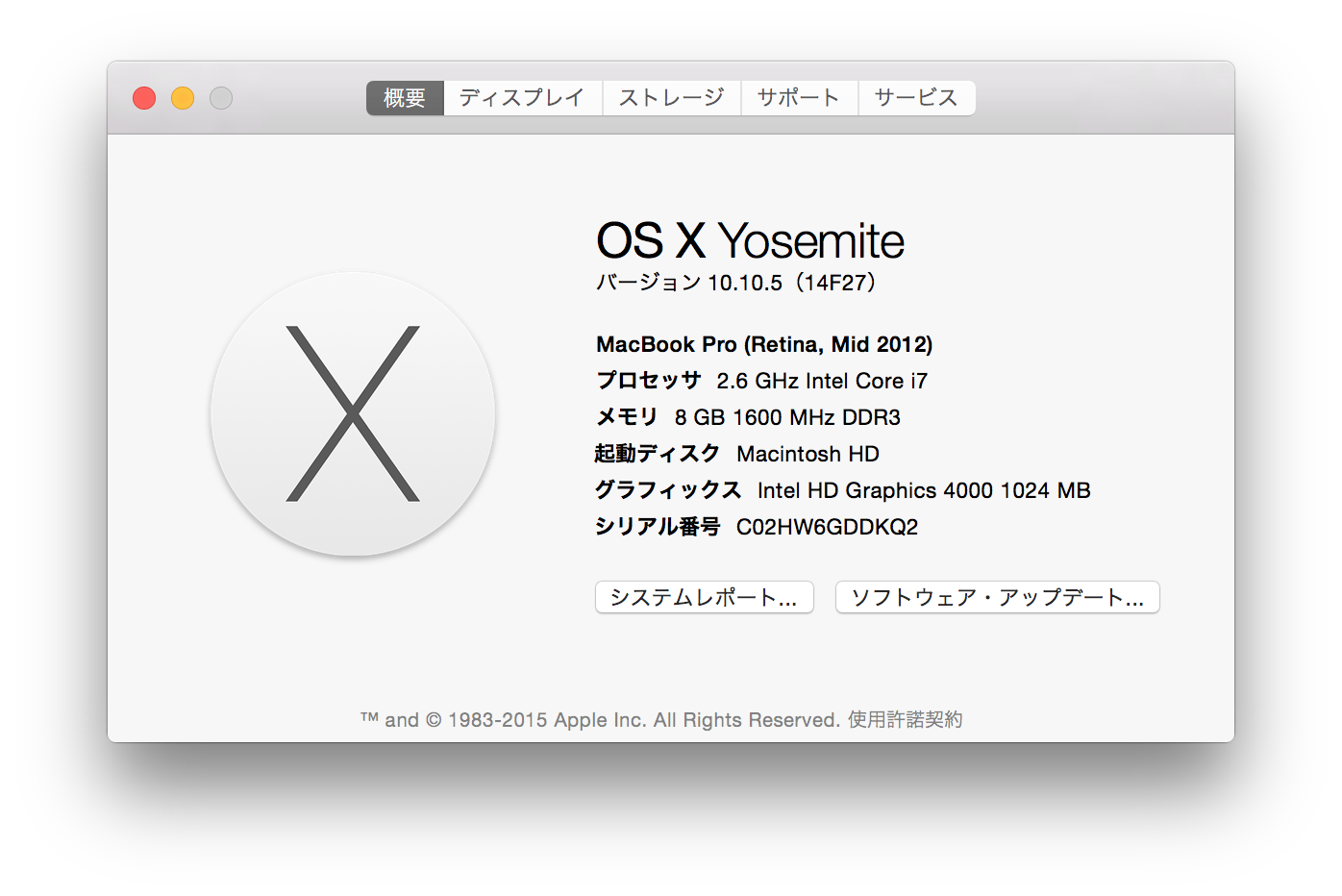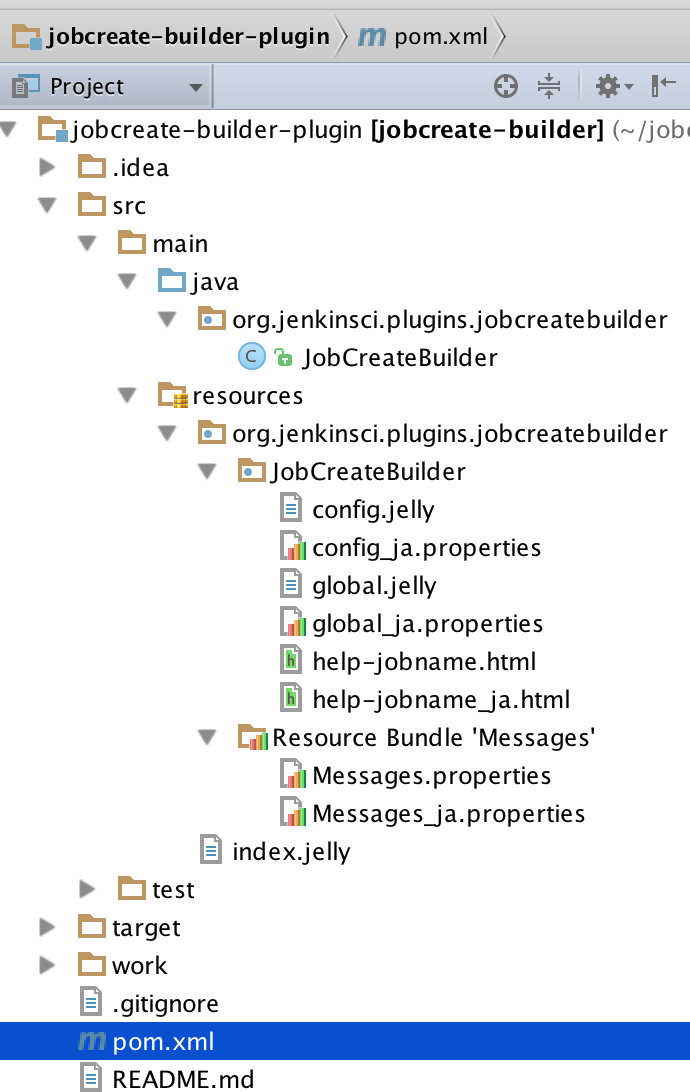Jenkinsプラグイン開発ノウハウシリーズ
背景
JobDelete-Builder-PluginというJenkinsプラグインを開発したため、その時の開発開始からリリースまでの一連のフローを記録として残しておきたいと思います。
環境
1. 実行環境の構築
1.1. Homebrewのインストール
以降で利用するツールをインストールするためのHomebrewをインストールします。
ruby -e "$(curl -fsSL https://raw.githubusercontent.com/Homebrew/install/master/install)"
1.2. Java 8系, Maven 3系のインストール
JenkinsはJavaで開発されており、Mavenで管理されています。
brew install java maven
1.3. Mavenの設定
<settings>
<pluginGroups>
<pluginGroup>org.jenkins-ci.tools</pluginGroup>
</pluginGroups>
<profiles>
<!-- Give access to Jenkins plugins -->
<profile>
<id>jenkins</id>
<activation>
<activeByDefault>true</activeByDefault> <!-- change this to false, if you don't like to have it on per default -->
</activation>
<repositories>
<repository>
<id>repo.jenkins-ci.org</id>
<url>http://repo.jenkins-ci.org/public/</url>
</repository>
</repositories>
<pluginRepositories>
<pluginRepository>
<id>repo.jenkins-ci.org</id>
<url>http://repo.jenkins-ci.org/public/</url>
</pluginRepository>
</pluginRepositories>
</profile>
</profiles>
</settings>
2. サンプルプラグイン
今回は標準で用意されているサンプルプラグインではなく、別途私が日本語やJUnit4環境を整備したものを利用します。標準のサンプルプラグイン+αで減っているものはないので安心してご利用ください。
このサンプルプラグインでは、ジョブを作成するというプラグインです。Jenkinsで元々できることなので有用性はありませんが、Hello Worldよりかは実践的な内容になっています。
まずはjobcreate-builder-plugin -Githubをcloneしてmvn packageでビルドしましょう。forkしてからcloneしても構いません。
2.1. サンプルプラグインを取得してビルド
$ git clone https://github.com/sona-tar/jobcreate-builder-plugin.git
$ cd jobcreate-builder-plugin
$ mvn package
2.2. サンプルプログラムの動作確認
$ mvn package
1. 実行
mvn hpi:run -Djetty.port=8090
2. JobCreate-Builderのプロジェクトを作成
http://localhost:8090/jenkins/ にアクセスして、新規ジョブ作成をクリックし、ジョブ名をcreate-jobとして、フリースタイルプロジェクトのビルドを選択してOKをクリックしてください。
3. ビルドの設定
ビルド手順の追加からジョブを作成を選択します。ジョブ名にjob01と入力して保存をクリックしてください。
以上で、job01を作成するJenkinsのプロジェクトが完成しました。
4. ジョブの実行してjob01を作成
create-jobを実行してみてください。job01が作成されます。
以上でサンプルプラグインの動作確認は完了です。
3. 開発環境の構築
今回はIntelliJ IDEA Community Editionを前提に進めていきますが、ソースコードの変更以外はコマンドで説明していくため開発環境はvimやEmacsなどIDE以外のものでも問題ありません。
3.1. IDEのインストール
まずはGUIツールをHomebrewからインストールできるようになるbrew-caskもインストールします。
brew install brew-cask
続いてIntelliJ IDEA CEをインストール。
brew cask install intellij-idea-ce
3.2. プロジェクトの作成
IntelliJ IDEA CEを起動します。
Import Projectを選択します。先ほどcloneしたjobcreate-builder-pluginディレクトリにあるpom.xmlを選択します。基本的にはNextをクリックすれば良いですが、Please select project SDKの場面ではインストールしたJDKを選択します。以下のようなパスにインストールされているはずです。バージョンのところは環境に合わせて指定してください。/Library/Java/JavaVirtualMachines/jdk1.X.X_X.jdk/Contents/Home/
以上で、補完などが効くようにになり開発効率的に進められるようになります。
まとめ
以上で、開発するための準備は整いました。